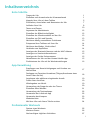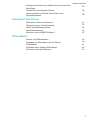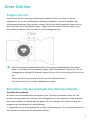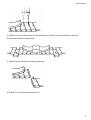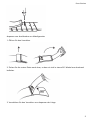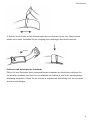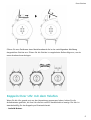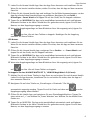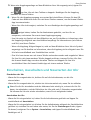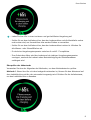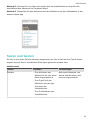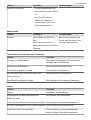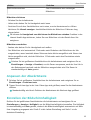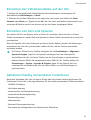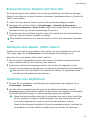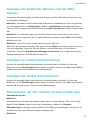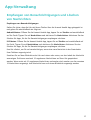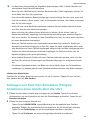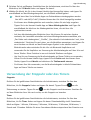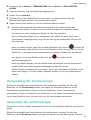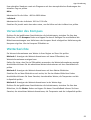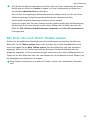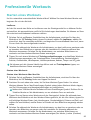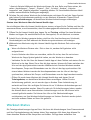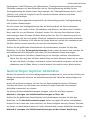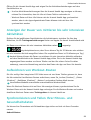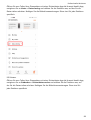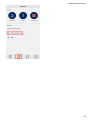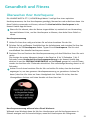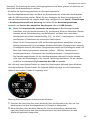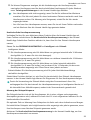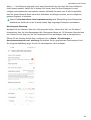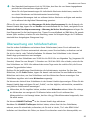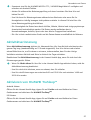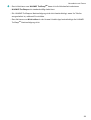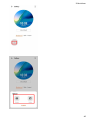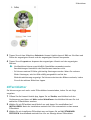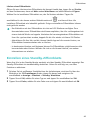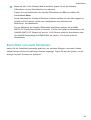Inhaltsverzeichnis
Erste Schritte
Tragen der Uhr
1
Einstellen und Auswechseln des Uhrenarmbands
1
Koppeln Ihrer Uhr mit dem Telefon
5
Einschalten, Ausschalten und Neustarten der Uhr
7
Auaden Ihrer Uhr
8
Tasten und Gesten
10
Anpassen der Abwärtstaste
12
Einstellen der Bildschirmhelligkeit
12
Einstellen der Vibrationsstärke auf der Uhr
13
Einstellen von Zeit und Sprache
13
Aktivieren häug verwendeter Funktionen
13
Entsperren Ihres Telefons mit Ihrer Uhr
14
Aktivieren des Modus „Nicht stören“
14
Verbinden von Kopfhörern
14
Anzeigen des Bluetooth-Namens und der MAC-Adresse
15
Anzeigen von Versionsinformationen
15
Anzeigen der Geräte-Seriennummer
15
Aktualisieren der Uhr und der Huawei Health-App
15
Zurücksetzen der Uhr auf die Werkseinstellungen
16
App-Verwaltung
Empfangen von Benachrichtigungen und Löschen von
Nachrichten
17
Festlegen von Favoriten-Kontakten (Tätigen/Annehmen eines
Anrufs über die Uhr)
18
Annehmen oder ablehnen eingehender Anrufe
19
Prüfen Ihrer Anruiste
19
Wiedergeben von Musik
19
Verwendung der Stoppuhr oder des Timers
20
Einstellen eines Weckers
21
Verwendung der Taschenlampe
22
Verwenden der Luftdruck-App
22
Verwenden des Kompass
23
Wetterberichte
23
Mit Ihrer Uhr nach Ihrem Telefon suchen
24
Professionelle Workouts
Starten eines Workouts
25
Workout-Status
26
Nachverfolgen täglicher Aktivitäten
27
i

Anzeigen der Dauer von mittleren bis sehr intensiven
Aktivitäten
28
Aufzeichnen von Workout-Routen
28
Synchronisieren und Teilen Ihrer Fitness- und
Gesundheitsdaten
28
Gesundheit und Fitness
Überwachen Ihrer Herzfrequenz
31
Überwachung von Schlafverhalten
35
Prüfen des Belastungsniveaus
36
Aktivitätserinnerung
37
Aktivieren von HUAWEI TruSleep™
37
Ziernblätter
Ändern von Ziernblättern
39
Festlegen von Watchfaces aus der Galerie
39
Ziernblätter
41
Einstellen eines Standby-Ziernblatts
42
Einrichten von zwei Zeitzonen
43
Inhaltsverzeichnis
ii

Erste Schritte
Tragen der Uhr
Positionieren Sie den Herzfrequenzüberwachungsbereich Ihrer Uhr oben auf Ihrem
Handgelenk, wie in der nachfolgenden Abbildung dargestellt. Um die Genauigkeit der
Herzfrequenzmessung sicherzustellen, müssen Sie Ihre Uhr ordnungsgemäß tragen und sie
darf nicht über Ihrem Handgelenk liegen. Tragen Sie die Uhr nicht zu locker oder zu eng,
aber achten Sie darauf, dass sie sicher an Ihrem Handgelenk sitzt.
• Ihre Uhr verwendet ungiftige Materialien, die strenge Hautallergietests bestanden
haben. Sie können die Uhr unbesorgt tragen. Wenn während des Tragens der Uhr ein
unangenehmes Hautgefühl entsteht, nehmen Sie die Uhr ab und suchen Sie einen Arzt
auf.
• Achten Sie auf einen korrekten Sitz der Uhr für höheren Komfort.
• Sie können Ihre Uhr an beiden Handgelenken tragen.
Einstellen und Auswechseln des Uhrenarmbands
Einstellen des Armbands
Bei Uhren mit nichtmetallischen Armbändern und T-förmigen Schnallen können Sie das
Armband entsprechend dem Umfang Ihres Handgelenks auf eine bequeme Größe einstellen.
Wenn das Armband aus Metall besteht, gehen Sie zum Einstellen der Größe wie folgt vor:
Anpassen von Armbändern mit Metallgliedern
1. Verwenden Sie den Schraubendreher aus dem Lieferumfang der Uhr, um die Schrauben aus
den Gliedern zu drehen, die Sie entfernen möchten.
1

2. Entfernen Sie auf jeder Seite des Verschlusses ein Glied, um sicherzustellen, dass das
Ziernblatt weiterhin mittig liegt.
3. Setzen Sie das Armband wieder zusammen.
4. Drehen Sie die Schrauben wieder ein.
Erste Schritte
2

Anpassen von Armbändern aus Metallgewebe
1. Önen Sie den Verschluss.
2. Ziehen Sie die untere Platte nach oben, so dass sie sich in einem 90°-Winkel zum Armband
benden.
3. Verschieben Sie den Verschluss zum Anpassen der Länge.
Erste Schritte
3

4. Richten Sie die Platte auf die Einkerbungen aus und drücken Sie sie zum Festklemmen
wieder nach unten. Schließen Sie den Vorgang durch Befestigen des Verschlusses ab.
Entfernen und Anbringen des Armbands
Önen Sie zum Entfernen eines nichtmetallischen Armbands den Verschluss, entfernen Sie
Ihr aktuelles Armband und lösen Sie anschließend den Federstift, wie in der nachfolgenden
Abbildung dargestellt. Führen Sie die Schritte in umgekehrter Reihenfolge aus, um ein neues
Armband anzubringen.
Erste Schritte
4

Führen Sie zum Entfernen eines Metallarmbands die in der nachfolgenden Abbildung
dargestellten Schritte aus. Führen Sie die Schritte in umgekehrter Reihenfolge aus, um ein
neues Armband anzubringen.
Koppeln Ihrer Uhr mit dem Telefon
Wenn Sie die Uhr gerade erst aus der Verpackung genommen haben, halten Sie die
Aufwärtstaste gedrückt, bis Ihre Uhr vibriert und ein Startbildschirm anzeigt. Die Uhr ist
standardmäßig für das Koppeln per Bluetooth bereit.
• Android-Nutzer:
Erste Schritte
5

1 Laden Sie die Huawei Health-App über den App-Store herunter und installieren Sie sie.
Wenn Sie sie bereits installiert haben, stellen Sie sicher, dass die App auf dem neuesten
Stand ist.
2 Önen Sie die Huawei Health-App und befolgen Sie die Bildschirmanweisungen, um der
App die erforderlichen Berechtigungen zu gewähren. Navigieren Sie zu Geräte >
Hinzufügen > Smart Watch und tippen Sie auf das Gerät, das Sie koppeln möchten.
3 Tippen Sie auf KOPPELN. Die App sucht anschließend automatisch nach verfügbaren
Bluetooth-Geräten in der Nähe. Sobald Ihre Uhr gefunden wurde, tippen Sie auf ihren
Namen, um den Kopplungsvorgang zu starten.
4 Wenn eine Kopplungsanfrage auf dem Bildschirm Ihrer Uhr angezeigt wird, tippen Sie
auf , um Ihre Uhr mit dem Telefon zu koppeln. Bestätigen Sie die Kopplung
ebenfalls auf Ihrem Telefon.
• iOS-Nutzer:
1 Laden Sie die Huawei Health-App über den App-Store herunter und installieren Sie sie.
Wenn Sie sie bereits installiert haben, stellen Sie sicher, dass die App auf dem neuesten
Stand ist.
2
Önen Sie die Huawei Health-App, navigieren Sie zu Geräte > + > Smart Watch und
tippen Sie auf das Gerät, das Sie koppeln möchten.
3 Tippen Sie auf KOPPELN. Die App sucht anschließend automatisch nach verfügbaren
Bluetooth-Geräten in der Nähe. Sobald Ihre Uhr gefunden wurde, tippen Sie auf ihren
Namen, um den Kopplungsvorgang zu starten.
4 Wenn eine Kopplungsanfrage auf dem Bildschirm Ihrer Uhr angezeigt wird, tippen Sie
auf , um Ihre Uhr mit Ihrem Telefon zu koppeln.
So koppeln Sie eine HUAWEI WATCH GT 2 / HONOR MagicWatch 2 (46 mm):
1 Melden Sie sich mit Ihrem Telefon im App Store an und suchen Sie nach Huawei Health.
Laden Sie die App herunter, installieren Sie sie und stellen Sie sicher, dass die App auf
dem neuesten Stand ist.
2 Navigieren Sie auf dem Telefon zu „Einstellungen > Bluetooth“. Die Uhr sollte
automatisch angezeigt werden. Tippen Sie auf Ihr Gerät und dann auf
, um den
Kopplungsvorgang abzuschließen.
3 Önen Sie die Health-App und navigieren Sie zum Einstellungsbildschirm. Tippen Sie
oben rechts auf „+“ und wählen Sie „Smart Watches“ aus. Wählen Sie das Modell Ihres
Geräts aus.
4 Tippen Sie auf KOPPELN. Die App sucht anschließend automatisch nach verfügbaren
Bluetooth-Geräten in der Nähe. Sobald Ihre Uhr gefunden wurde, tippen Sie auf ihren
Namen, um den Kopplungsvorgang zu starten.
Erste Schritte
6

5 Wenn eine Kopplungsanfrage auf dem Bildschirm Ihrer Uhr angezeigt wird, tippen Sie
auf
, um Ihre Uhr mit dem Telefon zu koppeln. Bestätigen Sie die Kopplung
ebenfalls auf Ihrem Telefon.
• Wenn Sie den Kopplungsvorgang zum ersten Mal durchführen, können Sie den QR-
Code auf dem Bildschirm Ihrer Uhr mit Ihrem Telefon scannen, um die Huawei Health-
App herunterzuladen.
• Wenn Ihre Uhr nicht reagiert, nachdem Sie zum Bestätigen der Kopplungsanfrage auf
getippt haben, halten Sie die Abwärtstaste gedrückt, um Ihre Uhr zu
entsperren, und starten Sie erneut einen Kopplungsvorgang.
• Ihre Uhr zeigt ein Symbol auf dem Bildschirm an, um Sie darüber zu informieren, dass
die Kopplung erfolgreich war. Anschließend empfängt Sie Informationen (wie Datum
und Zeit) von Ihrem Telefon.
• Wenn die Kopplung fehlgeschlagen ist, wird auf dem Bildschirm Ihrer Uhr ein Symbol
angezeigt, um Sie darüber zu informieren, dass die Kopplung nicht erfolgreich war. Die
Uhr kehrt anschließend zum Startbildschirm zurück.
• Eine Uhr kann immer nur mit einem Telefon verbunden werden und umgekehrt. Wenn
Sie Ihre Uhr mit einem anderen Telefon koppeln möchten, trennen Sie Ihre Uhr über
die Huawei Health-App von dem aktuellen Telefon und koppeln Sie Ihre Uhr
anschließend über die Huawei Health-App mit einem anderen Telefon.
Einschalten, Ausschalten und Neustarten der Uhr
Einschalten der Uhr
• Wenn die Uhr ausgeschaltet ist, drücken Sie auf die Aufwärtstaste, um die Uhr
einzuschalten.
• Wenn die Uhr ausgeschaltet ist, schaltet sie sich automatisch ein, wenn Sie sie auaden.
Wenn Sie die Uhr einschalten und der Akkustand sehr niedrig ist, erinnert die Uhr Sie
daran, sie aufzuladen, und der Bildschirm der Uhr wird nach 2 Sekunden ausgeschaltet.
Sie können die Uhr erst wieder einschalten, wenn Sie sie aufgeladen haben.
Ausschalten der Uhr
• Wenn die Uhr eingeschaltet ist, halten Sie die Aufwärtstaste gedrückt und tippen Sie
anschließend auf Ausschalten.
• Wenn die Uhr eingeschaltet ist, drücken Sie die Aufwärtstaste während der Startbildschirm
geönet ist, streichen Sie nach oben oder unten, bis Sie die Einstellungen nden, tippen
Sie darauf, navigieren Sie zu System > Ausschalten, und tippen Sie abschließend zum
Bestätigen auf √.
Erste Schritte
7

• Wenn der Akkustand sehr niedrig ist, wird die Uhr vibrieren und sich anschließend
automatisch ausschalten.
Neustarten der Uhr
• Wenn die Uhr eingeschaltet ist, halten Sie die Aufwärtstaste gedrückt und tippen Sie
anschließend auf Neustart.
• Wenn die Uhr eingeschaltet ist, drücken Sie bei geönetem Startbildschirm die
Aufwärtstaste, streichen Sie, bis Sie die Einstellungen nden, tippen Sie darauf, navigieren
Sie zu System > Neustart und tippen Sie abschließend zum Bestätigen Ihrer Auswahl auf √.
Einen Neustart der Uhr erzwingen
• Halten Sie die Aufwärtstaste mindestens 16 Sekunden lang gedrückt, um einen Neustart
der Uhr zu erzwingen.
Auaden Ihrer Uhr
Auaden
1 Verbinden Sie den USB Typ C Anschluss mit dem Netzadapter und stecken Sie
anschließend den Netzadapter ein.
2 Legen Sie Ihre Uhr auf die Ladeschale und stellen Sie sicher, dass die Kontakte an Ihrer
Uhr mit denen an der Ladeschale ausgerichtet sind. Warten Sie, bis das Ladesymbol auf
dem Bildschirm Ihrer Uhr angezeigt wird.
3 Sobald Ihre Uhr vollständig aufgeladen ist, wird „100 %“ auf dem Bildschirm der Uhr
angezeigt und der Ladevorgang wird automatisch gestoppt. Wenn der Akkustand weniger
als 100 % beträgt und das Ladegerät noch mit der Uhr verbunden ist, wird der
Ladevorgang automatisch gestartet.
• Verwenden Sie das dedizierte Ladekabel, die Ladeschale, eine Nennausgangsspannung
von 5 V und einen Nennausgangsstrom von 1 A oder höher, um Ihre Uhr aufzuladen.
• Es wird empfohlen, die Ladeschale anzuheben, um Sie an Ihrer Uhr zu befestigen.
Stellen Sie sicher, dass die Seite Ihrer Uhr, an der sich die Tasten benden, auf den
Ladeanschluss der Ladeschale ausgerichtet ist. Nachdem die Ladeschale und Uhr
ordnungsgemäß miteinander verbunden wurden, prüfen Sie, ob das Ladesymbol
angezeigt wird. Wenn das Ladesymbol nicht angezeigt wird, müssen Sie die Position
der Ladeschale möglicherweise geringfügig anpassen, bis eine Verbindung hergestellt
und das Ladesymbol angezeigt wird.
• Ihre Uhr wird automatisch ausgeschaltet, wenn der Akkustand zu niedrig ist. Nachdem
Ihre Uhr für eine bestimmte Zeit aufgeladen wurde, schaltet sie sich automatisch ein.
Ladezeit
Ihre Uhr wird innerhalb von zwei Stunden vollständig aufgeladen. Wenn die Ladeanzeige
„100 %“ anzeigt, ist die Uhr vollständig aufgeladen. Trennen Sie die Verbindung Ihrer Uhr
vom Netzadapter, sobald diese vollständig aufgeladen ist.
Erste Schritte
8

• Laden Sie Ihre Uhr in einer trockenen und gut belüfteten Umgebung auf.
• Stellen Sie vor dem Auaden sicher, dass der Ladeanschluss und die Metallteile sauber
und trocken sind, um Kurzschlüsse oder andere Risiken zu vermeiden.
• Stellen Sie vor dem Auaden sicher, dass der Ladeanschluss trocken ist. Wischen Sie
alle Wasser- oder Schweißecken ab.
• Es wird eine Umgebungstemperatur zwischen 0 und 45 °C empfohlen.
• Zum Schutz des Akkus wird der Ladestrom bei niedriger Umgebungstemperatur
verringert, wodurch die Ladezeit ohne Beeinträchtigung der Akkulebensdauer
verlängert wird.
Überprüfen des Akkustands
Verwenden Sie eine der folgenden drei Methoden, um den Akkuladestand zu prüfen:
Methode 1: Wenn Ihre Uhr mit dem Ladegerät verbunden ist, können Sie den Akkustand auf
dem Ladebildschirm prüfen, der automatisch angezeigt wird. Drücken Sie die Aufwärtstaste,
um den Ladebildschirm zu beenden.
Erste Schritte
9

Methode 2: Streichen Sie von oben nach unten über den Startbildschirm und prüfen Sie
anschließend den Akkustand im Dropdown-Menü.
Methode 3: Überprüfen Sie den Akkustand auf dem Bildschirm mit den Gerätedetails in der
Huawei Health-App.
Tasten und Gesten
Die Uhr ist mit einem Farb-Touchscreen ausgerüstet, der sehr schnell auf Ihre Touch-Gesten
reagiert und auf dem in verschiedene Richtungen gestrichen werden kann.
Aufwärtstaste
Aktion Funktion Anmerkungen
Drücken • Zum Aktivieren des
Bildschirms der Uhr, wenn
diese ausgeschaltet ist.
• Zum Zugri auf den
Bildschirm mit der App-
Liste über den
Startbildschirm.
• Zum Zurückkehren zum
Startbildschirm.
Bestimmte Szenarien, wie
Anrufe und Workouts, sind
hiervon ausgenommen.
Erste Schritte
10

Aktion Funktion Anmerkungen
Drücken und halten • Zum Einschalten der Uhr,
wenn die Uhr ausgeschaltet
ist.
• Zum Zugri auf den
Bildschirm „Neustart“/
„Ausschalten“, wenn die
Uhr eingeschaltet ist.
Abwärtstaste
Aktion Funktion Anmerkungen
Drücken Zum Önen der Workout-
App.
Zugri auf die von Ihnen
eingestellte benutzerdenierte
Funktion.
Bestimmte Szenarien, wie
Anrufe und Workouts, sind
hiervon ausgenommen.
Tastenfunktionen während eines Workouts
Aktion Funktion
Drücken der Aufwärtstaste Zum Sperren/Entsperren, Stummschalten
oder Beenden des Workouts.
Drücken der Abwärtstaste Zum Wechseln des Bildschirms.
Aufwärtstaste gedrückt halten Zum Beenden des Workouts.
Auf dem Bildschirm nach oben oder nach
unten streichen
Zum Wechseln des Bildschirms.
Den Bildschirm gedrückt halten Zum Anzeigen eines anderen Datentyps.
Gesten
Aktion Funktion
Tippen Auswählen und bestätigen.
Einen Bereich auf dem Startbildschirm
gedrückt halten
Zum Ändern des Ziernblatts.
Auf dem Startbildschirm nach oben streichen Zum Anzeigen von Benachrichtigungen.
Auf dem Startbildschirm nach unten streichen Zum Anzeigen des Kontextmenüs.
Nach links oder rechts streichen Zum Anzeigen von Herzfrequenzdaten,
Workout-Daten, Wetterinformationen.
Erste Schritte
11

Aktion Funktion
Nach rechts streichen Zum Zurückkehren zum vorherigen
Bildschirm.
Bildschirm aktivieren
• Drücken Sie die Aufwärtstaste.
• Heben oder drehen Sie Ihr Handgelenk nach innen.
• Streichen Sie auf dem Startbildschirm nach unten, um das Kontextmenü zu
önen.
Aktivieren Sie Uhrzeit anzeigen. Anschließend bleibt der Bildschirm 5 Minuten lang
eingeschaltet.
Sie können die Handgelenk zum Aktivieren des Bildschirms anheben-Funktion in der
Huawei Health-App aktivieren, indem Sie zum Bildschirm mit den Details Ihrer Uhr
navigieren.
Bildschirm ausschalten
• Senken oder drehen Sie Ihr Handgelenk nach außen.
• Der Bildschirm wird automatisch 5 Sekunden nach Eindrehen des Bildschirms der Uhr
ausgeschaltet, wenn innerhalb dieses Zeitraums keine Aktion ausgeführt wird. Wenn eine
Aktion ausgeführt wird, wird der Bildschirm 15 Sekunden nach dem Einschalten wieder
ausgeschaltet.
Drücken Sie bei geönetem Startbildschirm die Aufwärtstaste und navigieren Sie zu
Einstellungen > Anzeige > Erweitert, um die Dauer anzupassen, nach der Ihre Uhr in
den Ruhezustand wechselt und der Bildschirm ausgeschaltet wird. Die Dauer ist
standardmäßig auf Auto gesetzt.
Anpassen der Abwärtstaste
1 Drücken Sie bei geönetem Startbildschirm die Aufwärtstaste und navigieren Sie zu
Einstellungen > Funktions taste.
2 Tippen Sie auf eine App in der Liste. Diese App wird
geönet, wenn Sie die Abwärtstaste
drücken.
Standardmäßig wird durch Drücken der Abwärtstaste die Workout-App geönet.
Einstellen der Bildschirmhelligkeit
Drücken Sie bei geönetem Startbildschirm die Aufwärtstaste und navigieren Sie zu
Einstellungen > Anzeige > Helligkeit, um die Bildschirmhelligkeit einzustellen. Die Helligkeit
ist standardmäßig auf Auto gestellt, wodurch die Bildschirmhelligkeit automatisch auf Basis
Ihrer Umgebung angepasst wird. Stufe 5 ist die hellste Einstellung und Stufe 1 ist die
dunkelste Einstellung.
Erste Schritte
12

Einstellen der Vibrationsstärke auf der Uhr
1. Drücken Sie bei geönetem Startbildschirm die Aufwärtstaste und navigieren Sie
anschließend zu Einstellungen > Stärke.
2. Streichen Sie auf dem Bildschirm nach oben oder nach unten und wählen Sie Stark,
Schwach oder Keine aus. Tippen Sie auf OK. Ihre Uhr kehrt anschließend automatisch zum
vorherigen Bildschirm zurück und vibriert mit der von Ihnen festgelegten Stärke.
Einstellen von Zeit und Sprache
Sie müssen die Zeit und Sprache nicht auf Ihrer Uhr einstellen. Wenn die Uhr mit Ihrem
Telefon verbunden ist, werden Zeit und Sprache auf Ihrem Telefon automatisch mit Ihrer Uhr
synchronisiert.
Wenn Sie Sprache, Zeit oder Zeitformat auf Ihrem Telefon ändern, werden die Änderungen
automatisch mit Ihrer Uhr synchronisiert, sobald die Uhr und das Telefon miteinander
verbunden werden.
• iOS-Nutzer: Önen Sie Ihr Telefon, navigieren Sie zu Einstellungen > Allgemein >
Sprache & Region, legen Sie die Sprache und Region fest und verbinden Sie
anschließend die Uhr mit Ihrem Telefon, um die Einstellungen zu synchronisieren.
• Android-Nutzer: Önen Sie beispielsweise unter EMUI 9.0 Ihr Telefon, wählen Sie
Einstellungen > System > Sprache & Eingabe, legen Sie die Sprache fest und
verbinden Sie anschließend die Uhr mit Ihrem Telefon, um die Einstellungen zu
synchronisieren.
Aktivieren häug verwendeter Funktionen
Nach dem Verbinden Ihrer Uhr mit Ihrem Telefon über die Huawei Health-App können Sie
Funktionen für Ihre Uhr in der App aktivieren. Zu den häug verwendeten Funktionen zählen:
• HUAWEI TruSleep
TM
• Aktivitätserinnerung
• Kontinuierliche Herzfrequenzmessung
• Automatische Belastungsprüfung
• Benachrichtigungen
• Wetterberichte
• Bluetooth-Trennungserinnerung
• Das Heben des Handgelenks zum Aktivieren des Bildschirms
Erste Schritte
13

Entsperren Ihres Telefons mit Ihrer Uhr
Die Unterstützung für diese Funktion ist von den Spezikationen Ihres Telefons abhängig.
Gehen Sie wie folgt vor, um diese Funktion zu aktivieren: (Nachfolgend dient ein Telefon mit
EMUI 9.0 als Beispiel.)
1 Stellen Sie sicher, dass Ihr Telefon und Ihre Uhr miteinander gekoppelt wurden.
2 Navigieren Sie auf Ihrem Telefon zu Einstellungen > Sicherheit & Datenschutz >
Sperrbildschirmpasswort > Smart Unlock. Legen Sie Ihr Sperrbildschirm-Passwort fest
und fügen Sie Ihre Uhr als vertrauenswürdiges Gerät hinzu.
3 Sie können jetzt auf Ihr Telefon zugreifen, indem Sie einfach über den Telefonbildschirm
streichen, ohne ein Passwort eingeben zu müssen.
Diese Funktion funktioniert nur, wenn Ihr Telefon und Ihre Uhr miteinander verbunden
sind.
Aktivieren des Modus „Nicht stören“
Streichen Sie zum Aktivieren des Modus „Nicht stören“ auf dem Startbildschirm Ihrer Uhr
nach unten, tippen Sie auf Nicht stören und anschließend zum Bestätigen auf √.
Wenn Ihre Uhr in den Modus „Nicht stören“ wechselt:
1 Die Uhr wird bei eingehenden Anrufen nicht vibrieren, Sie können eingehende Anrufe
jedoch weiterhin über die Uhr annehmen oder ablehnen.
2 Nachrichten und Benachrichtigungen werden nicht auf der Uhr angezeigt und die
Funktion für das Heben des Handgelenks zum Aktivieren des Bildschirms wird deaktiviert.
Wenn Ihre Uhr die Anruunktion nicht unterstützt, können Sie eingehende Anrufe
nicht über die Uhr annehmen oder ablehnen.
Verbinden von Kopfhörern
1 Drücken Sie bei geönetem Startbildschirm die Aufwärtstaste und navigieren Sie zu
Einstellungen > Kopfhörer.
2 Ihre Uhr sucht automatisch nach der Liste mit den Bluetooth-Kopfhörer, um den
Kopplungsvorgang durchzuführen. Wählen Sie den Namen Ihrer Kopfhörer und befolgen
Sie die Bildschirmanweisungen, um den Kopplungsvorgang abzuschließen.
• Wenn Bluetooth-Kopfhörer über die Uhr verbunden sind und Sie einen Anruf über
die Uhr annehmen, erfolgt die Audiowiedergabe über den Lautsprecher der Uhr.
Eine Audiowiedergabe für Anrufe ist noch nicht über Kopfhörer möglich.
• Wenn Sie Ihre Bluetooth-Kopfhörer für Anrufe verwenden möchten, verbinden Sie
die Kopfhörer mit Ihrem Telefon und nehmen Sie Anrufe über Ihr Telefon an.
Erste Schritte
14

Anzeigen des Bluetooth-Namens und der MAC-
Adresse
Verwenden Sie zum Anzeigen des Bluetooth-Namens und der MAC-Adresse Ihrer Uhr eine
der folgenden Methoden:
Methode 1: Drücken Sie die Aufwärtstaste, während der Startbildschirm Ihrer Uhr geönet
ist, und navigieren Sie zu Einstellungen > Info. Der Gerätename ist der Bluetooth-Name
Ihrer Uhr. Die 12 alphanumerischen Zeichen unter MAC-Adresse sind die MAC-Adresse Ihrer
Uhr.
Methode 2: Der Bluetooth-Name und die MAC-Adresse Ihrer Uhr sind per Laser auf die
Rückseite der Uhr eingraviert. Die 12 alphanumerischen Zeichen neben: MAC: sind die MAC-
Adresse Ihrer Uhr.
Methode 3: Gehen Sie in der Huawei Health-App wie folgt vor:
Önen Sie die Huawei Health-App und tippen Sie auf Geräte. Anschließend wird der Name
Ihrer Uhr angezeigt. Tippen Sie auf den Namen, um den Bildschirm mit den Details
aufzurufen. Suchen Sie Auf Werkseinstellungen zurücksetzen. Die 12 alphanumerischen
Zeichen daneben sind die MAC-Adresse Ihrer Uhr.
Anzeigen von Versionsinformationen
Drücken Sie bei geönetem Startbildschirm die Aufwärtstaste, streichen Sie über den
Bildschirm, bis Sie Einstellungen nden, tippen Sie darauf und dann auf Info. Anschließend
werden die Versionsinformationen Ihrer Uhr angezeigt.
Anzeigen der Geräte-Seriennummer
Drücken Sie bei geönetem Startbildschirm die Aufwärtstaste, streichen Sie über den
Bildschirm, bis Sie Einstellungen nden, tippen Sie darauf und dann auf Info. Anschließend
wird die SN (Seriennummer) Ihrer Uhr unter SN angezeigt.
Aktualisieren der Uhr und der Huawei Health-App
Aktualisieren der Uhr
Methode 1:
Verbinden Sie die Uhr über die Huawei Health-App mit Ihrem Telefon, önen Sie die App,
tippen Sie auf Geräte, tippen Sie auf den Gerätenamen, wählen Sie Firmware-
Aktualisierung und befolgen Sie anschließend die Bildschirmanweisungen, um Ihre Uhr zu
aktualisieren, falls neue Aktualisierungen verfügbar sind.
Methode 2:
Erste Schritte
15

• Android-Nutzer: Önen Sie die Huawei Health-App, tippen Sie auf Geräte, tippen Sie auf
den Gerätenamen und aktivieren Sie anschließend Aktualisierungspakete automatisch
über WLAN herunterladen. Wenn neue Aktualisierungen vorhanden sind, zeigt die Uhr
Aktualisierungserinnerungen an. Befolgen Sie die Bildschirmanweisungen, um Ihre Uhr zu
aktualisieren.
• iOS-Nutzer: Önen Sie die Huawei Health-App, tippen Sie in der oberen linken Ecke auf
dem Startbildschirm auf das Prolbild, tippen Sie auf Einstellungen und aktivieren Sie
anschließend Aktualisierungspakete automatisch über WLAN herunterladen. Wenn
neue Aktualisierungen vorhanden sind, zeigt die Uhr Aktualisierungserinnerungen an.
Befolgen Sie die Bildschirmanweisungen, um Ihre Uhr zu aktualisieren.
Aktualisieren der Huawei Health-App
Android-Nutzer: Önen Sie die Huawei Health-App, tippen Sie auf Konto und anschließend
auf Nach Aktualisierungen suchen.
iOS-Nutzer: Aktualisieren Sie die Huawei Health-App über den App-Store.
Während einer Aktualisierung wird die Uhr automatisch von Ihrem Telefon getrennt.
Zurücksetzen der Uhr auf die Werkseinstellungen
Methode 1: Drücken Sie bei geönetem Startbildschirm die Aufwärtstaste, streichen Sie über
den Bildschirm, bis Sie Einstellungen nden, tippen Sie darauf. Navigieren Sie zu System >
Zurückse- tzen und tippen Sie anschließend zum Bestätigen auf √. Wägen Sie das Bestätigen
gründlich ab, da durch das Zurücksetzen der Uhr auf die Werkseinstellungen alle Daten auf
Ihrer Uhr gelöscht werden.
Methode 2: Önen Sie die Huawei Health-App, tippen Sie auf Geräte, anschließend auf den
Gerätenamen und tippen Sie dann auf Auf Werkseinstellungen zurücksetzen.
Erste Schritte
16

App-Verwaltung
Empfangen von Benachrichtigungen und Löschen
von Nachrichten
Empfangen von Benachrichtigungen
Stellen Sie sicher, dass die Uhr mit Ihrem Telefon über die Huawei Health-App gekoppelt ist
und gehen Sie anschließend wie folgt vor:
Android-Nutzer: Önen Sie die Huawei Health-App, tippen Sie auf Geräte und anschließend
auf Ihr Gerät. Tippen Sie auf Nachrichten und aktivieren Sie Nachrichten. Aktivieren Sie den
Schalter für Apps, für die Sie Benachrichtigungen empfangen möchten.
iOS-Nutzer: Önen Sie die Huawei Health-App, tippen Sie auf Geräte und anschließend auf
Ihr Gerät. Tippen Sie auf Nachrichten und aktivieren Sie Nachrichten. Aktivieren Sie den
Schalter für Apps, für die Sie Benachrichtigungen empfangen möchten.
Ihre Uhr vibriert, um Sie zu benachrichtigen, wenn eine neue Nachricht in der Statusleiste
Ihres Telefons angezeigt wird.
Streichen Sie auf dem Bildschirm der Uhr nach oben oder unten, um den Inhalt der Nachricht
anzuzeigen. Es können maximal 10 ungelesene Nachrichten auf Ihrer Uhr gespeichert
werden. Wenn mehr als 10 ungelesene Nachrichten vorhanden sind, werden nur die neuesten
10 Nachrichten angezeigt. Jede Nachricht kann auf einem Bildschirm angezeigt werden.
17

• Ihr Band kann Nachrichten der folgenden Apps anzeigen: SMS, E-Mail, Kalender und
verschiedene Social-Media-Plattformen.
• Wenn Sie eine SMS-Nachricht, WeChat-Nachricht oder E-Mail empfangen, können Sie
nicht direkt über Ihre Uhr antworten.
• Ihre Uhr erhält weiterhin Benachrichtigungen, benachrichtigt Sie aber nicht, wenn sich
Ihre Uhr im Modus „Nicht stören“ oder im Ruhemodus bendet, oder wenn sie erkennt,
dass Sie sie nicht tragen.
• Wenn Sie eine neue Nachricht empfangen während Sie eine andere Nachricht lesen,
wird Ihre Uhr die neue Nachricht anzeigen.
• Wenn sich Ihre Uhr während eines Workouts im Modus „Nicht stören“ oder im
Ruhemodus bendet, empfängt sie weiterhin Benachrichtigungen, benachrichtigt Sie
aber nicht darüber. Sie können auf dem Startbildschirm Ihrer Uhr nach rechts streichen,
um neue Nachrichten anzuzeigen.
• Wenn Ihr Telefon und Ihre Uhr miteinander verbunden sind, sendet Ihr Telefon per
Bluetooth eine Benachrichtigung an Ihre Uhr, wenn Sie einen eingehenden Anruf oder
eine Nachricht auf Ihrem Telefon empfangen. Aufgrund der leichten Verzögerung beim
Senden von Informationen per Bluetooth empfangen Ihr Telefon und Ihre Uhr die
Benachrichtigung nicht genau gleichzeitig.
• Wenn andere Bluetooth-Geräte mit Ihrem Telefon verbunden werden, wirkt sich dies
bei Ihrer Uhr nicht auf Erinnerungen und Benachrichtigungen für eingehende Anrufe
aus.
• Sie können Sprachnachrichten und Bilder von Social Media-Apps von Drittanbietern
empfangen, sie können jedoch keine Sprachnachrichten abhören oder Bilder anzeigen.
Löschen von Nachrichten
Streichen Sie auf einer Nachricht nach rechts, um sie zu löschen. Tippen Sie zum Löschen
aller Nachrichten auf Alle löschen.
Festlegen von Favoriten-Kontakten (Tätigen/
Annehmen eines Anrufs über die Uhr)
1
Önen Sie die Huawei Health-App und tippen Sie auf Geräte. Tippen Sie auf Ihren
Gerätenamen, um den Bildschirm mit den Uhr-Einstellungen aufzurufen. Tippen Sie auf
Favoriten-Kontakte.
2 Führen Sie dann folgende Schritte aus:
• Tippen Sie auf HINZUFÜGEN. Anschließend wird die Kontaktliste Ihres Telefons
angezeigt. Wählen Sie anschließend die Kontakte aus, die Sie hinzufügen möchten.
• Tippen Sie auf Reihenfolge, um die hinzugefügten Kontakte zu sortieren.
• Tippen Sie auf Entfernen, um einen hinzugefügten Kontakt zu entfernen.
App-Verwaltung
18
Seite laden ...
Seite laden ...
Seite laden ...
Seite laden ...
Seite laden ...
Seite laden ...
Seite laden ...
Seite laden ...
Seite laden ...
Seite laden ...
Seite laden ...
Seite laden ...
Seite laden ...
Seite laden ...
Seite laden ...
Seite laden ...
Seite laden ...
Seite laden ...
Seite laden ...
Seite laden ...
Seite laden ...
Seite laden ...
Seite laden ...
Seite laden ...
Seite laden ...
-
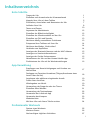 1
1
-
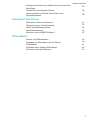 2
2
-
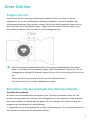 3
3
-
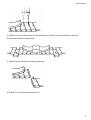 4
4
-
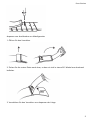 5
5
-
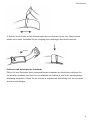 6
6
-
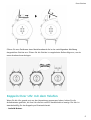 7
7
-
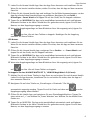 8
8
-
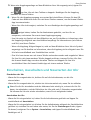 9
9
-
 10
10
-
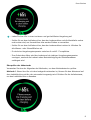 11
11
-
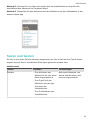 12
12
-
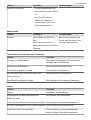 13
13
-
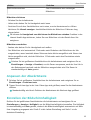 14
14
-
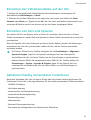 15
15
-
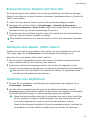 16
16
-
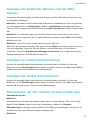 17
17
-
 18
18
-
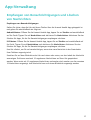 19
19
-
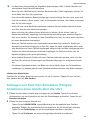 20
20
-
 21
21
-
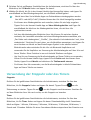 22
22
-
 23
23
-
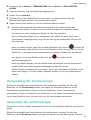 24
24
-
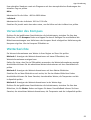 25
25
-
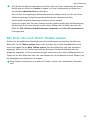 26
26
-
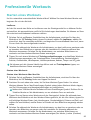 27
27
-
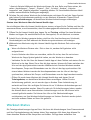 28
28
-
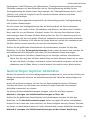 29
29
-
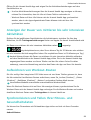 30
30
-
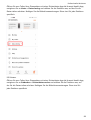 31
31
-
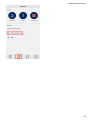 32
32
-
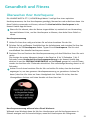 33
33
-
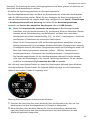 34
34
-
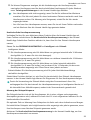 35
35
-
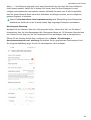 36
36
-
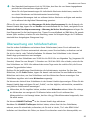 37
37
-
 38
38
-
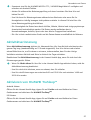 39
39
-
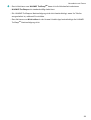 40
40
-
 41
41
-
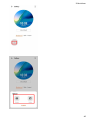 42
42
-
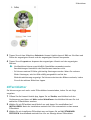 43
43
-
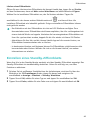 44
44
-
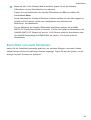 45
45